win8系统下如何设置时间
- 时间:2015年04月02日 08:56:06 来源:魔法猪系统重装大师官网 人气:8518
win8系统下,如何设置时间?24小时制和12小时制如何切换?看看下面的教程吧!
1、按下快捷键“Win+i ”——打开“控制面板”
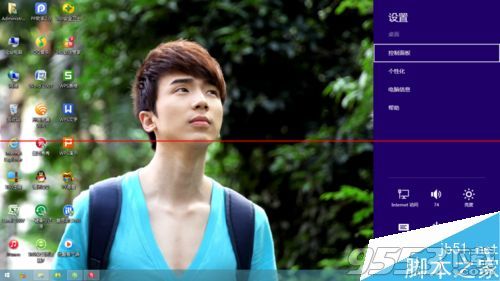
2、点击“时间、语言和区域”
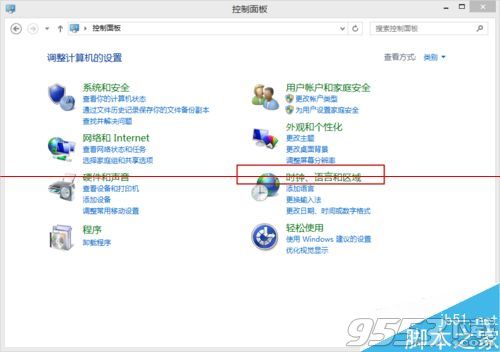
3、点击“更改时间日期和数字格式”
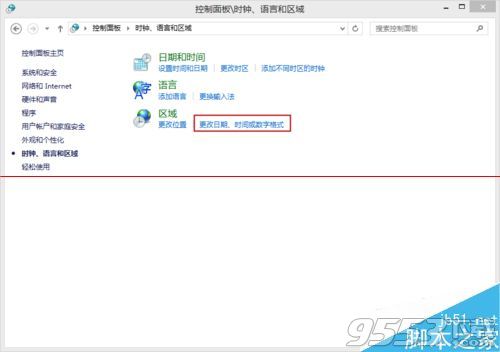
4、打开“区域”窗口,把“短时间”栏的改为“HH:mm”,把“长时间”栏的改为“HH:mm:ss”,最后点击“确定”
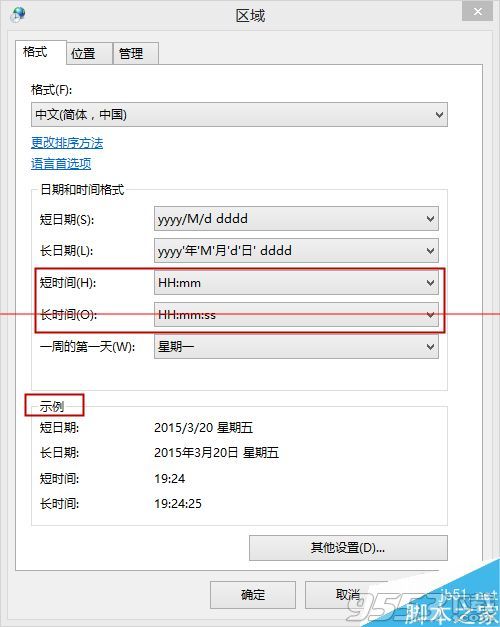
5、设置完后我们可以看到【下图】 时间为24时制的了

6、12小时制的就把,“短时间”栏的改为“tt h:mm ”,“长时间”栏的改为“tt h:mm:ss”
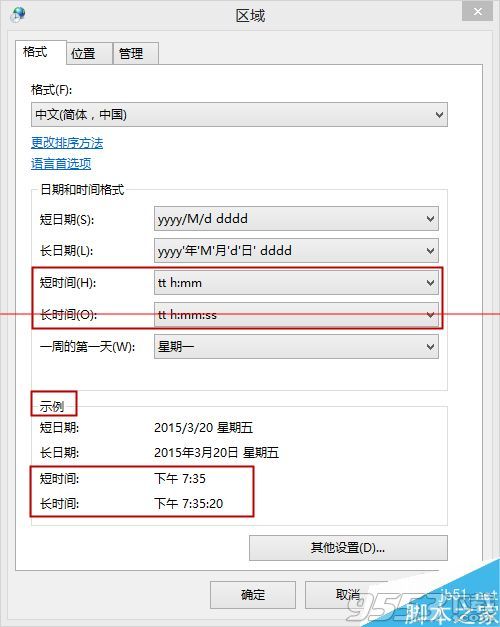
注意事项:有的系统要重新启动才生效。
以上是win8系统下如何设置时间的全部内容,希望对大家有所帮助,感谢您对2345软件大全的支持,更多软件教程请关注2345软件大全。
win8,系统,下,如何,设置,时间,win8,系统,下,如
上一篇:Win8系统缩略图错乱怎么办
下一篇:Win8系统如何更改时区的方法









